解决Win7玩游戏无法全屏的问题 win7玩游戏无法全屏
随着计算机技术的不断发展,越来越多的人喜欢在Windows 7操作系统上玩游戏,有时候我们会遇到游戏无法全屏显示的问题,这不仅影响了游戏体验,还可能导致视觉上的不适,本文将详细介绍解决Win7玩游戏无法全屏的方法,帮助玩家更好地享受游戏。
问题背景
在Windows 7上玩游戏时,有些玩家可能会遇到游戏无法全屏显示的问题,这可能是由于多种原因导致的,如游戏设置问题、显卡驱动问题、屏幕分辨率问题等,下面我们将逐一分析这些问题,并提供相应的解决方案。
问题原因分析
游戏设置问题
部分游戏在Windows 7上默认设置不是全屏显示,需要在游戏设置中进行调整,这种情况下,玩家可以通过修改游戏设置来解决无法全屏的问题。
显卡驱动问题
显卡驱动是连接游戏与硬件的桥梁,如果显卡驱动不兼容或版本过旧,可能导致游戏无法全屏显示,玩家需要更新显卡驱动以解决问题。
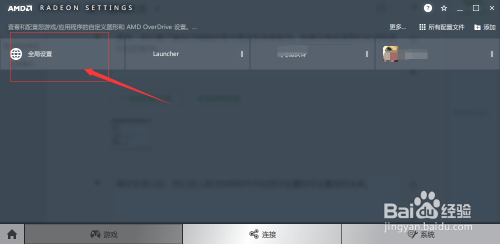
屏幕分辨率问题
屏幕分辨率的高低也会影响游戏的显示效果,如果屏幕分辨率与游戏分辨率不匹配,可能导致游戏无法全屏显示,在这种情况下,玩家可以通过调整屏幕分辨率来解决无法全屏的问题。
解决方案
针对以上问题原因,我们提供以下解决方案:
修改游戏设置
如果游戏无法全屏显示是由于游戏设置问题导致的,玩家可以通过修改游戏设置来解决,在游戏设置中找到显示或画面设置选项,将全屏显示选项开启即可。
更新显卡驱动
如果显卡驱动不兼容或版本过旧,可能导致游戏无法全屏显示,玩家需要前往显卡官网下载并安装最新的显卡驱动,安装完成后,重启电脑并再次尝试运行游戏。
调整屏幕分辨率
如果游戏无法全屏显示是由于屏幕分辨率问题导致的,玩家可以通过调整屏幕分辨率来解决,在Windows 7上,右键点击桌面空白处,选择“屏幕分辨率”选项,将分辨率调整为与游戏分辨率一致或相近的分辨率,调整后,再次尝试运行游戏。
使用兼容性模式运行游戏
如果以上方法均无法解决问题,玩家可以尝试以兼容性模式运行游戏,在游戏的可执行文件上右键点击,选择“属性”选项,然后在“兼容性”选项卡中选择兼容性模式并选择合适的版本,设置完成后,再次尝试运行游戏。
预防措施
为了避免游戏无法全屏的问题发生,玩家可以采取以下预防措施:
- 在安装游戏前,先检查游戏的系统要求,确保自己的电脑配置符合要求。
- 定期更新Windows系统和显卡驱动,以确保系统的稳定性和兼容性。
- 在玩游戏时,尽量避免同时运行其他占用资源较多的程序,以免影响游戏的运行效果。
- 定期检查游戏的设置,确保游戏的显示效果和性能达到最佳状态。
本文详细介绍了解决Win7玩游戏无法全屏的方法,包括修改游戏设置、更新显卡驱动、调整屏幕分辨率和使用兼容性模式运行游戏等,还提供了预防措施,帮助玩家避免游戏无法全屏的问题发生,希望本文能对广大玩家有所帮助,让大家在Windows 7上更好地享受游戏。